O widget Resumo de Info permite a você fornecer uma contagem de feições contidas na extensão de mapa atual para cada camada especificada. Cada camada no painel de widget pode ser expandida para mostrar a uma lista de feições na extensão atual, opcionalmente agrupadas por um campo especificado. As camadas de ponto no widget podem ser configuradas para aparecerem como agrupamentos.
Anotação:
O widget Resumo de Info é um widget no painel. O posicionamento do widget dentro dos aplicativos configurados não estará mais no lado direito, ele será exibido de acordo com o tema atual.
Configurar o widget Resumo de Info
Este widget pode ser configurado para abrir automaticamente quando um aplicativo iniciar. Para ativar este recurso, clique no botão Abrir este widget automaticamente quando o aplicativo iniciar  no widget, o qual o torna verde escuro.
no widget, o qual o torna verde escuro.
- Paire sobre o widget e clique no botão Configurar este widget
 para abrir a caixa de diálogo de propriedades da configuração.
para abrir a caixa de diálogo de propriedades da configuração. - Opcionalmente, clique no botão Alterar ícone do widget e substitua com sua própria imagem.
Uma janela do explorador de arquivo aparece permitindo a você selecionar um arquivo de imagem local para utilizar como o ícone do widget.
- Clique em Adicionar Camada. Cada camada adicionada especifica uma camada de feição no mapa a ser contada e exibida pelo widget. Os seguintes tipos de camadas são suportados com o widget Resumo de Info:
- Serviço da feição
- Coleção de feição
- Serviço de mapa simples
- Arquivo (CSV) de valores separados por vírgula (.csv)
- Arquivo Keyhole Markup Language (KML) (.kml, .kmz)
- Ficheiro da web GeoRSS (URL)
- Opcionalmente, adicione um rótulo para cada camada.
- Clique no botão de edição
 no cabeçalho Opções de Visualização para atualizar as opções de simbologia e opções de visualização do painel.
no cabeçalho Opções de Visualização para atualizar as opções de simbologia e opções de visualização do painel.- Utilize a guia Símbolo para alterar a simbologia do mapa, habilitar agrupamento para camadas de ponto ou atualizar a simbologia do painel (os símbolos exibidos no painel de widget).
- Utilize a guia Painel para gerenciar como a lista de informações da feição aparece no painel de widget. Selecione um campo e rótulo em Opções da Camada a exibir uma lista de feições utilizando o atributo selecionado.
- Opcionalmente marque a caixa de seleção Agrupar Feições em Opções de Grupo para agrupar feições na lista por um campo especificado ou pelo renderizador utilizado no mapa.
- Opcionalmente selecione Atualizar para tipos de camada de Coleção de Feição para atualizar os dados utilizando um intervalo especificado. Se a opção Atualizar estiver habilitada, um intervalo de atualização é exigido.
- Em Ações altere a ordem das camadas ou exclua uma camada.
- Opcionalmente selecione Exibir Contagens da Feição para exibir uma contagem de feições para cada camada no painel de widget.
A contagem exibirá o número de feições da camada selecionada.
- Opcionalmente, selecione Exibir Imagem de Logo para adicionar texto ou uma imagem no cabeçalho do widget. Clique no botão Carregar Imagem para adicionar sua própria imagem.
Uma janela do explorador de arquivo aparece permitindo a você selecionar um arquivo de imagem local.
- Especifique o texto na caixa Principal Texto do Painel para aparecer abaixo da imagem de logo, por exemplo, Última Atualização.
- Opcionalmente selecione Expandir Lista na Inicialização. Isto expandirá automaticamente a primeira linha no painel quando o widget for aberto.
- Opcionalmente selecione Mostrar Todas as Feições para mostrar a lista completa e a contagem de feições da camada, independentemente da extensão de mapa atual.
- Opcionalmente selecione Ocultar Painel para ativar o aplicativo para abrir sem um painel de widget visível.
Anotação:
Se você escolher a opção acima, você precisará configurar o widget para abrir automaticamente. Configurar este opção garante que a lógica do widget seja habilitada sem mostrar o painel.
Utilizar o widget Resumo de Info
- Clique no botão de widget Resumo de Info para abri-lo.
O widget exibe no lado direito do mapa.
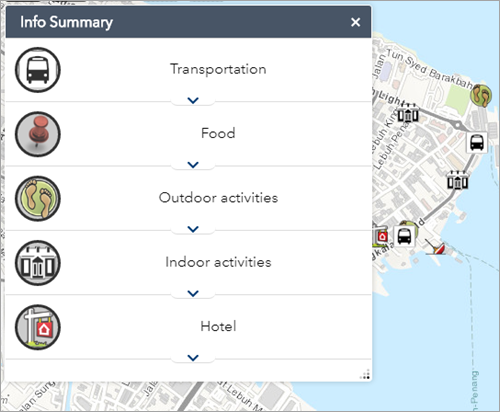
- Clique nos ícones da Camada para ativar ou desativar as camadas.
- Selecione uma camada no painel do widget para expandir a lista de feições. A lista de feições será baseada na extensão de mapa atual ou exibirá todas as feições da camada quando Mostrar Todas as Feições estiver habilitada. Se a camada estiver agrupada por um campo especificado, utilize a seta para expandi-la mostrando uma lista de feições dentro do grupo selecionado.
- Mova ou amplie em torno do mapa para atualizar as contagens de feição no painel do widget quando Mostrar Todas as Feições não estiver habilitado.
- Clique no widget Resumo de Info ou clique no botão Fechar no canto superior direito do widget para fechá-lo. Quando o widget fechar, as camadas de agrupamento permanecerão visíveis. Para desativar os agrupamentos, desmarque-as no widget Lista de Camada.